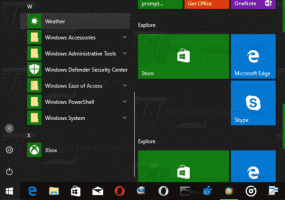Použijte tmavý motiv inkognito v běžném režimu Google Chrome
Uživatelé prohlížeče Google Chrome znají tmavé téma anonymního režimu dostupného v prohlížeči. Mnoho z nich chce získat toto téma pro normální režim prohlížení Chrome. Zde je návod.

V době psaní tohoto článku je Google Chrome nejoblíbenějším webovým prohlížečem. Je k dispozici pro Windows, Linux, Mac a Android. Chrome má minimalistický design a je vybaven velmi výkonným rychlým modulem pro vykreslování webu „Blink“, aby bylo vaše prohlížení rychlejší, bezpečnější a jednodušší.
reklama
Začíná v Chrome 69, prohlížeč přináší významné změny v uživatelském rozhraní. Mezi ně patří 'Material Design Refresh' téma se zaoblenými kartami, odstranění 'Zabezpečený textový odznak pro HTTPS webové stránky nahrazené ikonou zámku a přepracovaná stránka na nové kartě.
Bohužel stále neexistuje žádná nativní možnost, jak získat tmavý motiv, který Chrome používá v režimu inkognito. Naštěstí vývojář Fiddle N úspěšně replikoval vzhled a vydal svou práci jako téma, takže se do jeho Chrome může přihlásit kdokoli.
Chcete-li použít temný anonymní motiv v prohlížeči Google Chrome, Udělej následující.
- Otevřete Google Chrome.
- Přejděte na stránku motivu v Internetovém obchodě Chrome, TADY.

- Klikněte na modré tlačítko „Přidat do Chrome“.
- Téma je nyní použito.

Téma je plně open-source pod licencí Apache. Podívejte se na zdrojový kód na Github.
Kdykoli můžete obnovit výchozí motiv prohlížeče nebo přepnout na jakýkoli jiný motiv. Klikněte na tlačítko nabídky, přejděte na stránku nastavení a klikněte na tlačítko Obnovit výchozí nastavení pod Vzhled. Na Linuxu tam najdete další možnosti.
A je to.
Tip: Pokud nejste spokojeni se změnami provedenými v GUI prohlížeče Google Chrome počínaje verzí 69, přečtěte si následující články:
- Zakažte nové zaoblené uživatelské rozhraní v Chrome 69
- Obnovte klasickou stránku nové karty v prohlížeči Google Chrome
- Obnovte zabezpečený text pro HTTPS v prohlížeči Google Chrome
- Zakažte synchronizaci Google Chrome a automatické přihlášení do prohlížeče
Další užitečné články:
- Vybrat a přesunout více karet v prohlížeči Google Chrome
- Odebrat tlačítka pro zavření z neaktivních karet v prohlížeči Google Chrome
- Změňte pozici tlačítka Nová karta v prohlížeči Google Chrome
- Zakažte nové zaoblené uživatelské rozhraní v Chrome 69
- Povolte nativní záhlaví v prohlížeči Google Chrome ve Windows 10
- Povolte v prohlížeči Google Chrome režim obrazu v obraze
- Povolte aktualizaci Material Design Refresh v Google Chrome
- Povolte výběr emotikonů v prohlížeči Google Chrome 68 a vyšším
- Povolte líné načítání v prohlížeči Google Chrome
- Trvale ztlumit web v prohlížeči Google Chrome
- Přizpůsobte stránku Nová karta v prohlížeči Google Chrome
- V prohlížeči Google Chrome zakažte označení Not Secure Badge pro webové stránky HTTP